Переадресация вызовов — услуга мобильных операторов, дающая возможность перенаправлять вызовы на другие номера. Услуга может быть включена в различных случаях: телефон отключён, расположен в роуминге или не в зоне доступности по прочим причинам. Некоторые компании предлагают её за добавочную плату, иные – абсолютно бесплатно.
Зачем необходима переадресация
Типичный случай — недоступность. Как правило, звонящий слышит голосовое сообщение с просьбой позвонить ещё раз позднее. Если собственник аппарата настроит переадресацию, вызов в автоматическом режиме будет перенаправлен на стационарный, либо добавочный телефон.
Другая причина — смена номера или оператора. Если в книге имеется несколько сотен номеров, делать рассылку сообщений о смене достаточно трудоёмко.
Также переадресовать входящий вызов можно при отсутствии ответа. К примеру, если смартфон Андроид оставили дома, дозвон через определённое время поступит на иной телефон. Лучше заранее произвести настройку, дабы абоненты были перенаправлены за 20–30 секунд.
ВКЛЮЧИТЬ ПЕРЕАДРЕСАЦИЮ ВЫЗОВА НА СМАРТФОНЕ samsung, android
Включение переадресации
Настройки с помощью стандартных опций
Чтобы включить переадресацию на Андроиде стандартными функциями смартфона следует:
- запустить номеронабиратель (значок трубки);

- открыть «Настройки» (стандартно это пиктограмма шестерёнки или многоточия);
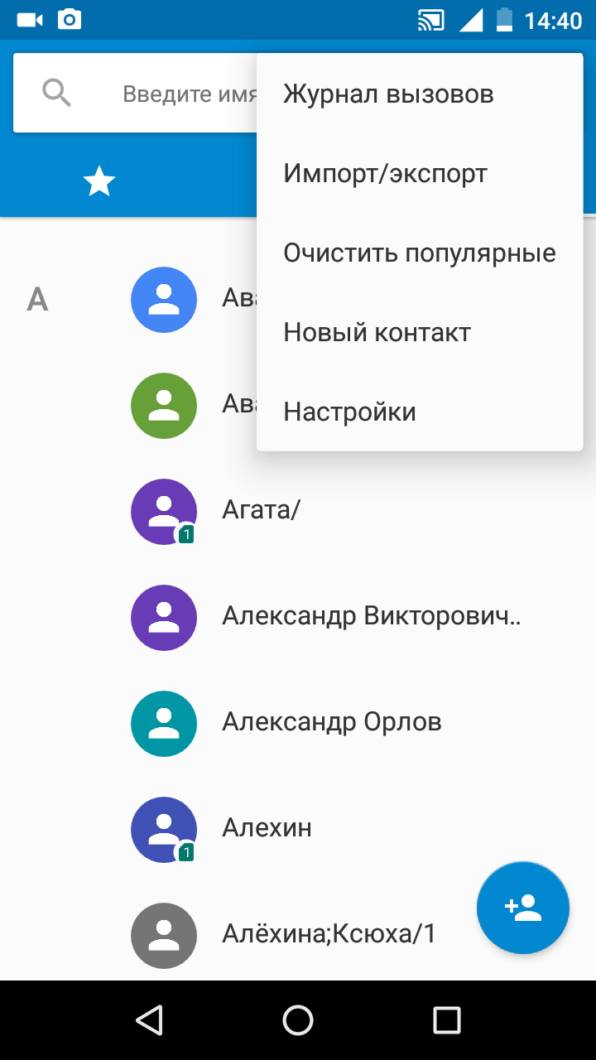
- войти в «Аккаунты для звонков»;

- выбрать СИМ-карту;
- нажать на «Переадресация вызовов»;

- отобразятся 4 виды настройки (на каждый вариант возможно программировать конкретного абонента). Выберите нужный;
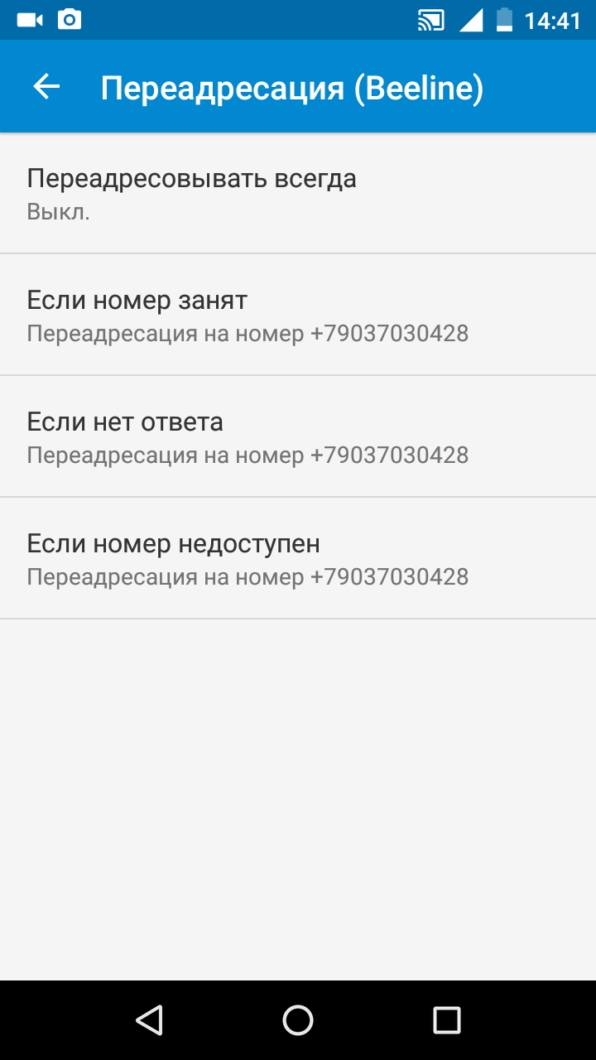
- введите телефон абонента и нажмите на «Включить»;
- стартует процедура обновления сетевых опций.
С помощью приложений

Если нет желания разбираться в настройках Андроида или необходимо часто сменять номера, на которые делается переадресация звонков, можете использовать сторонние утилиты. К примеру, Simple Call Forwarding.
Инструкция по ее использованию:

- загрузите утилиту из Гугл Плей и установите на смартфон;
- запустите её;
- в окошке введите номер, а также укажите время, через которое начнут переадресовываться входящие вызовы. Есть поддержка выбора из контактов SIM;
- нажмите на «Сохранить», а затем на «Активировать виджет на рабочем столе».
Какой смартфон подарить на Новый год или Рождество
Обратите внимание: услуга может не предоставляться оператором. В связи с этим нужно заранее узнавать, есть ли возможность перенаправления вызова и, если потребуется, подключить её.
USSD-команды
Можно не использовать настройки своего девайса, а воспользоваться услугой оператора сотовой связи для включения переадресации. Практически все из них на официальных сайтах предоставляют список USSD команд, которые позволяют настроить услугу.
К примеру, у Билайн, Мегафон, МТС и Tele2 установка услуги:
- для всехзвонков: **21*номер#;
- принедоступности: **62*номер#;
- при отсутствия ответа: **61*номер**время ожидания (05, 10, 15, 20, 25 или 30 сек)#;
- призанятости: **67*номер#.
Узнать команды для других операторов возможно на официальном сайте компании или личном кабинете.
Отключение переадресации
Отключают опцию разными способами, в зависимости от того, как она подключалась. Если подключение производилось через стандартные настройки телефона, то выполняем следующее:
- войдите в раздел «Телефон»;

- отыщите «Опции»;

- нажмите на «Настройки»;

- отыщите «Дополнительно»;

- войдите в «Переадресация вызова» и выбирайте «Голосовой вызов»;

- под каждой функцией (за исключением «Недоступен») должно указываться «Отключено».

Чтобы отключить услугу в Simple Call Forwarding, передвиньте голубой кружочек в пиктограмме утилиты на «off» или на «вык». Он станет красным. В других подобных приложения отключение происходит аналогично включение, либо также, изменением положения рычажка.
Если были использованы USSD команды мобильного оператора, то нужно ввести следующие команды:
Отключение всех прежде установленных переадресаций: ##002#.
Источник: composs.ru
Как настроить переадресацию на Андроиде – остаёмся на связи в любой ситуации
Наличие двух смартфонов у одного пользователя (например, личный и корпоративный) уже давно не редкость, а иногда скорее необходимость. И, если это ваш случай, то наверняка вам небезынтересно узнать, можно ли перенаправить звонки с одного номера на другой. В сегодняшнем материале мы и рассмотрим несколько способов, как настроить переадресацию на Андроиде.
Переадресация вызовов на Android стандартными средствами
Надо сказать, что такая услуга не бесплатна, её стоимость будет взиматься оператором связи с номера телефона, на котором она установлена, соответственно на этом номере должен быть положительный баланс. Сумма оплаты зависит от вашего тарифного плана и, как правило, равна стоимости исходящего вызова.
Активация опции на Android 4-й версии
Итак, что мы должны сделать: открываем приложение «Телефон», находим кнопку вызова меню, это могут быть три вертикальные точки (как на скриншоте) или три параллельные полоски. Далее, в выпавшем меню выбираем пункт «Настройки»:
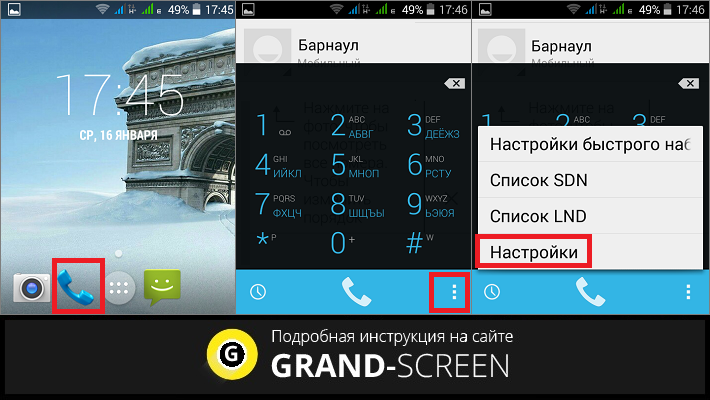
Если телефон на две сим-карты, то мы увидим два пункта «Настройки вызовов» для каждой из них, нажимаем нужный. Здесь нам нужна строка «Переадресация вызова». В настройках опции предлагается выбрать нужный вариант:
- «Всегда на номер» – переадресовываются все входящие вызовы, независимо от того, активно ли наше устройство в данный момент;
- «Если занято» – перенаправление вызова в случае, когда абонент занят;
- «При отсутствии ответа» – если нет ответа абонента в течение определённого периода времени;
- «Если недоступен» – переадресация выполняется в таких случаях, когда звонок в принципе не может быть принят.
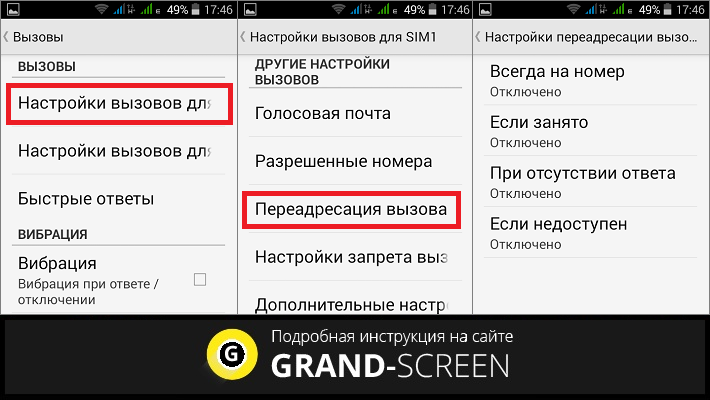
После того, как мы нажмём выбранный вариант, откроется окно, где нужно вписать номер телефона, на который будут переадресовываться входящие вызовы, а после этого, нажать кнопку «Включить».
На смартфонах Android 5
Для устройств пятой версии актуален способ через приложение «Телефон», описанный выше, а можно и через «Настройки». Тогда в разделе «Приложения» находим «Вызовы»:
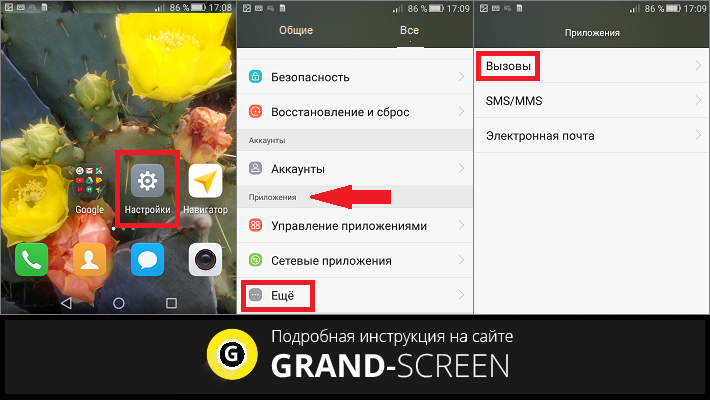
Далее находим пункт «Переадресация вызова», выбираем оптимальный для себя вариант (на скриншоте «Всегда на номер»), пишем телефон, на который будут идти переадресованные вызовы и активируем кнопку «Включить» (на некоторых моделях потребуется ещё нажать кнопку «Готово»):
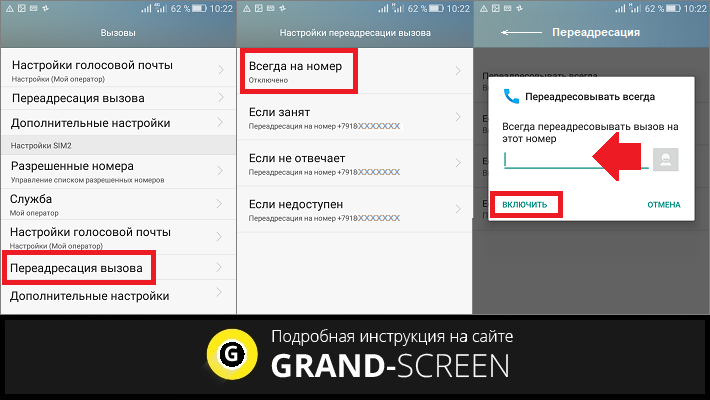
На устройствах Android 6.0 +
Для таких смартфонов настройка переадресации будет выглядеть следующим образом: отправляемся в «Настройки», находим строку «Аккаунты для звонков», выбираем своего оператора связи и попадаем в его настройки, а дальше жмём «Переадресация вызовов» и проделываем все действия, описанные выше:
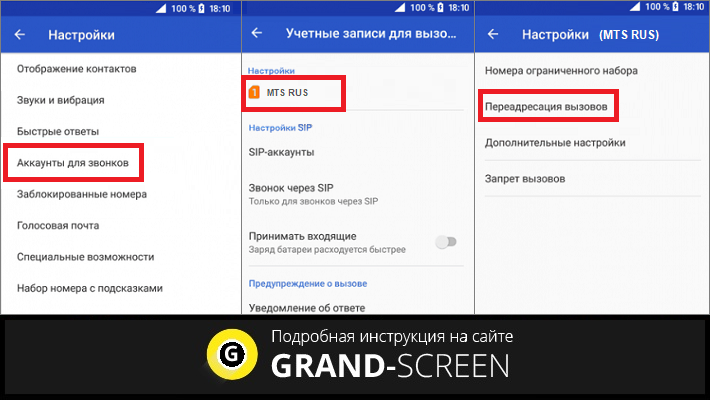
На устройствах Андроид 8.0 (Samsung Galaxy A7)
На телефонах Android 8.0 Oreo тоже нужно сначала открыть «звонилку» и в правом верхнем углу вызвать меню верхней правой кнопкой в виде трёх вертикальных точек. В выпавшем окошке нажимаем «Настройки», прокручиваем экран и внизу находим строку «Дополнительно»:
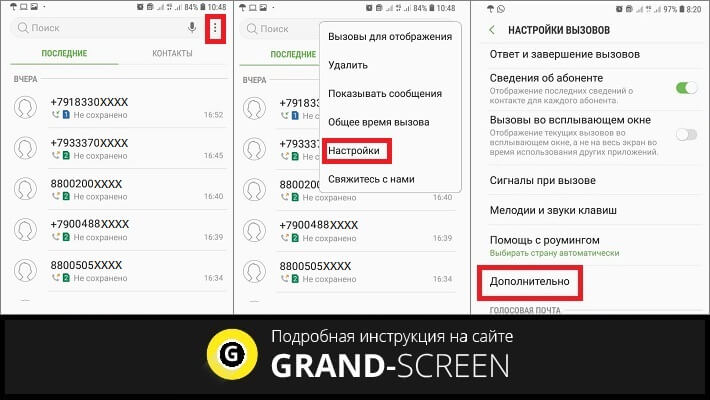
Далее, выбираем SIM-карту, затем жмём «Переадресация вызова», подтверждаем использование данных кнопкой «Да» и выбираем «Голосовой вызов»:
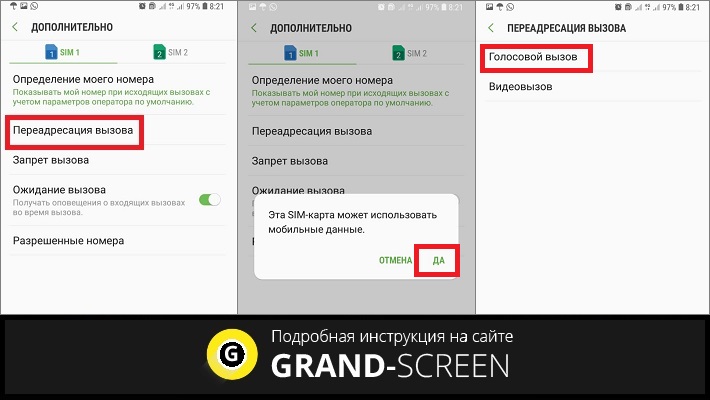
Теперь осталось выбрать один из четырёх вариантов переадресации и вписать нужный номер телефона.
Настройка опции через оператора связи
Перенаправить звонок на другой номер телефона можно и с помощью услуги, предоставляемой операторами связи. Для этого нужно просто зайти на официальный сайт своего оператора в соответствующий раздел, и посмотреть, как это сделать. Например, на Билайне наши действия будут выглядеть вот так (подробнее здесь):

Переадресация через стороннее ПО
Решить поставленную задачу помогут и специальные приложения. Для этого нужно просто открыть Play Маркет и ввести в поисковой строке «переадресация вызовов». В выдаче мы увидим довольно внушительный перечень утилит, из которых можно подобрать ту, которая наиболее будет отвечать вашим запросам:
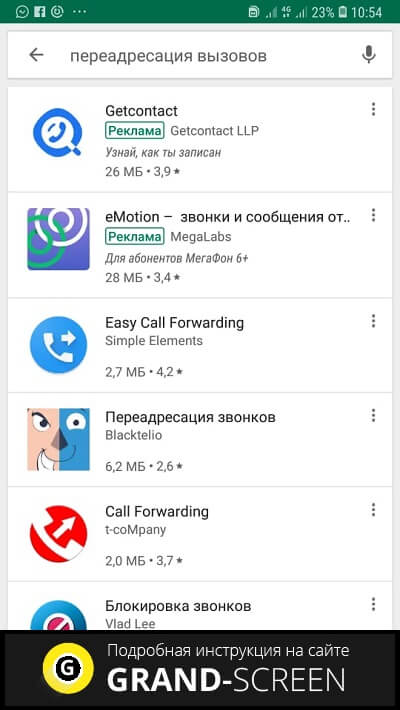
Например, бесплатная программка Easy Call Forwarding поможет, не заморачиваясь с настройками, управлять переадресацией обеих сим-карт прямо с домашнего экрана:
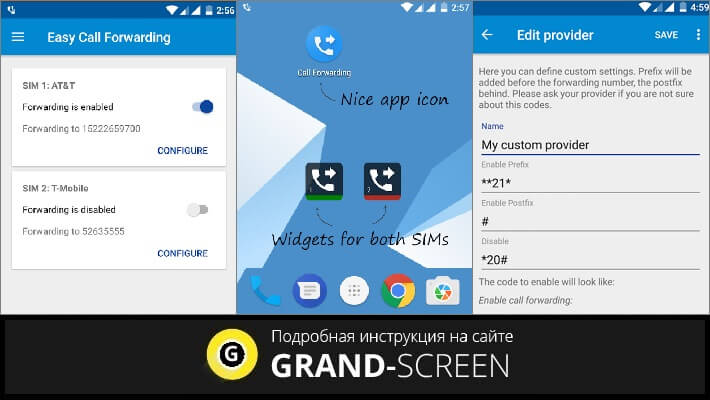
Если с перенаправлением телефонных звонков задача решается довольно просто любым из описанных выше способов, то с sms-сообщениями дело обстоит сложнее, то есть, ни через оператора связи, ни с помощью стандартных настроек этот вопрос не решить. На помощь снова придёт одно из специальных приложений, которое также можно найти в магазине Гугл Плей:
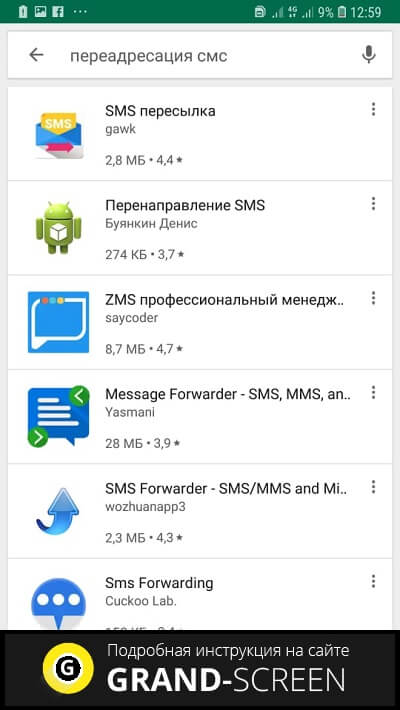
К примеру, SMS пересылка (SMS forwarder) – отличная бесплатная программа, лишённая докучливых рекламных предложений, которая даже в неактивном состоянии позволит принимать всю, адресованную вам информацию и перенаправлять её на email или номер телефона, которые были указаны при установке приложения:
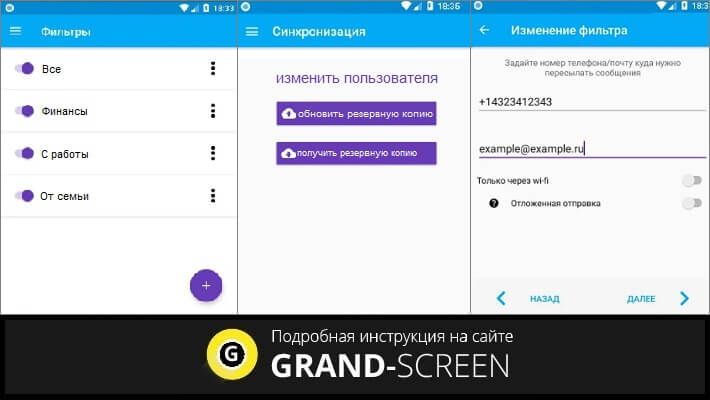
Как вы заметили, активация переадресации звонков или СМС на телефонах с ОС Android – довольно простая процедура. Сложность состоит лишь в том, что на разных моделях поиск местоположения самой функции может отличаться, но, руководствуясь представленной инструкцией и здравым смыслом, можно без труда справиться с вопросом, как настроить переадресацию вызова на Андроид. Удачи!
Источник: grand-screen.com
Включение переадресации вызова, Функция запрета вызовов – Инструкция по эксплуатации Samsung GT-I9300

включить эту функцию отдельно для нескольких условий.
В списке приложений выберите пункт
Нажмите клавишу параметров и выберите пункт
→ Переадресация вызова → тип вызова.
Введите номер, на который будут переводиться вызовы, и
выберите пункт Включено.
Настройки будут переданы в сеть.
Функция запрета вызовов
Запрет вызовов — это сетевая функция, которая позволяет
запретить выполнение определенных вызовов с вашего
В списке приложений выберите пункт
Нажмите клавишу параметров и выберите пункт
→ Дополнительные параметры → Запрет
Выберите параметр запрета вызовов.
Введите пароль запрета вызовов и выберите пункт
Настройки будут переданы в сеть.
Источник: www.manualsdir.ru
